 häufiges Problem
häufiges Problem
 Ausführliches Tutorial zum Bereinigen des Laufwerks C in den saubersten Zustand
Ausführliches Tutorial zum Bereinigen des Laufwerks C in den saubersten Zustand
Ausführliches Tutorial zum Bereinigen des Laufwerks C in den saubersten Zustand
Wir alle wissen, dass der Computer einfriert, wenn die Systemfestplatte (normalerweise das Laufwerk C) voll ist. In schweren Fällen kann es sogar dazu kommen, dass der Computer nicht gestartet werden kann ? Heute hat der Herausgeber ein ausführliches Tutorial für Sie zusammengestellt, wie Sie das Laufwerk C in einen möglichst sauberen Zustand bringen. Wenn Sie es brauchen, schauen Sie sich das an.
1. Klicken Sie mit der rechten Maustaste auf das Laufwerk C Ihres Computers und wählen Sie „Eigenschaften“.
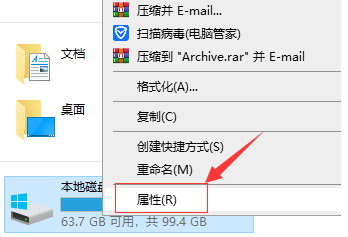
2. Wählen Sie im daraufhin angezeigten Eigenschaftenmenü „Allgemein“ und klicken Sie auf „Datenträgerbereinigung“.
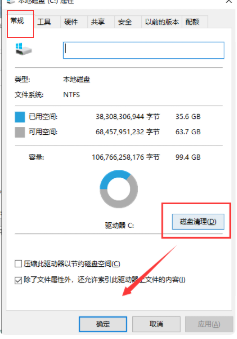
3. Warten Sie auf die Datenträgerreinigung, um den Müll zu berechnen.
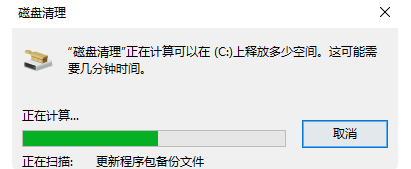
4. Wählen Sie den Müll aus, der gereinigt werden muss, und klicken Sie auf OK.
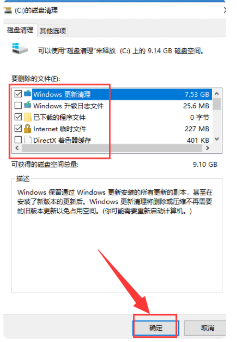
Das Obige ist das Tutorial des Herausgebers, wie man das Laufwerk C mit dem Win10-System in den saubersten Zustand bringt. Die Funktionsweise von Win7 ist ebenfalls fast die gleiche. Wenn Ihr Computer ebenfalls hängen bleibt, versuchen Sie, das Laufwerk C zu reinigen.
Das obige ist der detaillierte Inhalt vonAusführliches Tutorial zum Bereinigen des Laufwerks C in den saubersten Zustand. Für weitere Informationen folgen Sie bitte anderen verwandten Artikeln auf der PHP chinesischen Website!

Heiße KI -Werkzeuge

Undresser.AI Undress
KI-gestützte App zum Erstellen realistischer Aktfotos

AI Clothes Remover
Online-KI-Tool zum Entfernen von Kleidung aus Fotos.

Undress AI Tool
Ausziehbilder kostenlos

Clothoff.io
KI-Kleiderentferner

AI Hentai Generator
Erstellen Sie kostenlos Ai Hentai.

Heißer Artikel

Heiße Werkzeuge

Notepad++7.3.1
Einfach zu bedienender und kostenloser Code-Editor

SublimeText3 chinesische Version
Chinesische Version, sehr einfach zu bedienen

Senden Sie Studio 13.0.1
Leistungsstarke integrierte PHP-Entwicklungsumgebung

Dreamweaver CS6
Visuelle Webentwicklungstools

SublimeText3 Mac-Version
Codebearbeitungssoftware auf Gottesniveau (SublimeText3)

Heiße Themen
 1359
1359
 52
52
 So beheben Sie den Steam-Fehlercode 102: Detaillierte Lösungen
Dec 26, 2023 pm 04:58 PM
So beheben Sie den Steam-Fehlercode 102: Detaillierte Lösungen
Dec 26, 2023 pm 04:58 PM
Viele Benutzer sind auf das Problem des Fehlercodes 102 auf der Steam-Plattform gestoßen. Tatsächlich sind die Fehlercodes von Steam alle ähnlich. Wir können die Ausführungsschnittstelle finden und diese DLL-Datei löschen. und löschen Dann wird Steam automatisch aktualisiert. So lösen Sie den Steam-Fehlercode 102: 1. Öffnen Sie zuerst die CMD-Befehlszeile und geben Sie dann CMD ein, um die Befehlszeile aufzurufen Befehlszeile und geben Sie dann „netshinterfaceipa“ ein
 Ausführliches Tutorial zum Wechsel des Lenovo Win10-Systems auf das Win7 Professional-Versionssystem
Jul 19, 2023 pm 04:01 PM
Ausführliches Tutorial zum Wechsel des Lenovo Win10-Systems auf das Win7 Professional-Versionssystem
Jul 19, 2023 pm 04:01 PM
Die meisten der jetzt gekauften Laptops sind mit dem Win10-System ausgestattet. Kürzlich hat ein Freund von mir einen Lenovo-Laptop gekauft, aber da er eher an die Verwendung des Win7-Systems gewöhnt ist, möchte er Lenovo Win10 auf Win7 umstellen. Nachfolgend wird der Redakteur Lenovo demonstrieren So ändern Sie Win10 in Win7. Schritte zur Umstellung von Lenovo Win10 auf Win7: 1. Im ersten Schritt öffnen wir den Browser und suchen nach der Download- und Installationsleiste, um die Systemsoftware mit einem Klick neu zu installieren und das Win7-System auszuwählen. 2. Klicken Sie nach Abschluss des Software-Downloads auf , um den Computer neu zu starten. 3. Rufen Sie die Startseite auf und wählen Sie zur Eingabe die zweite Option zhuangjibape. 4. Warten Sie nach dem Aufrufen des PE-Systems auf die Installation. Das Online-Systemneuinstallationstool hilft uns bei der Neuinstallation des Systems und startet schließlich den Computer neu.
 Detaillierte Schritte zum Deaktivieren automatischer Updates in Win10
Jan 03, 2024 pm 04:14 PM
Detaillierte Schritte zum Deaktivieren automatischer Updates in Win10
Jan 03, 2024 pm 04:14 PM
Das Win10-System wird immer noch kontinuierlich aktualisiert. Einige Internetnutzer sind der Meinung, dass ihre aktuellen Computer in einem sehr guten Zustand sind und möchten daher nicht aktualisieren. Möglicherweise wissen sie nicht, wie sie Win10 so einstellen sollen, dass sie nie aktualisiert werden Tutorial zum gemeinsamen Lernen. So stellen Sie Win10 so ein, dass es nie aktualisiert wird: 1. Drücken Sie zunächst die Tastenkombination „win+r“, um „Run“ zu öffnen, und geben Sie „services.msc“ ein. 2. Suchen Sie dann unten nach „WindowsUpdate“. 3. Klicken Sie mit der rechten Maustaste auf die Option und klicken Sie unten auf „Eigenschaften“. 4. Wählen Sie als Starttyp „Deaktiviert“ und klicken Sie auf „Stopp“. 5. Klicken Sie abschließend nacheinander auf „Übernehmen“ und „OK“.
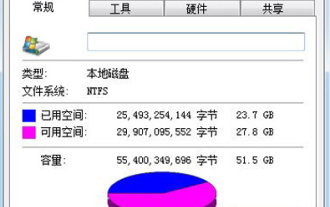 So bereinigen Sie das Win7-System, wenn das Laufwerk C des Computers voll ist
Jul 09, 2023 pm 04:05 PM
So bereinigen Sie das Win7-System, wenn das Laufwerk C des Computers voll ist
Jul 09, 2023 pm 04:05 PM
Nachdem ich das Win7-System eine Zeit lang ausgeführt hatte, stellte ich fest, dass der Speicherplatz auf Laufwerk C immer kleiner wurde. Die Größe des Speicherplatzes auf Laufwerk C hängt von der Geschwindigkeit des Systems ab. Was sollten einige Benutzer tun, wenn sie auf die Situation stoßen, dass das Laufwerk C des Win7-Systems plötzlich voll ist? Lassen Sie mich Ihnen beibringen, wie Sie das Laufwerk C auf einem Windows 7-Computer reinigen. 1. Klicken Sie mit der rechten Maustaste auf das Laufwerk C – Eigenschaften. Der folgende Bildschirm wird angezeigt. Klicken Sie auf Datenträgerbereinigung. 2. Wenn der folgende Bildschirm erscheint, überprüfen Sie alles, klicken Sie auf OK und reinigen Sie direkt. 3. Klicken Sie mit der rechten Maustaste auf den Computer – Eigenschaften – Systemschutz, klicken Sie auf Konfigurieren und wählen Sie dann Löschen. 4. Wechseln Sie zur Registerkarte „Erweitert“ und klicken Sie auf „Einstellungen“. 5. Stellen Sie den virtuellen Speicher ein und klicken Sie auf Ändern. 6. Deaktivieren Sie „Auslagerungsdateigrößen für alle Laufwerke automatisch verwalten“, wählen Sie dann Laufwerk C, wählen Sie „Keine Auslagerungsdatei“ und stellen Sie die Einstellungen für den virtuellen Speicher auf ein
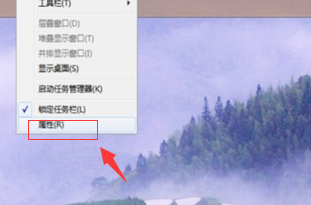 Wie Sie die Win7-Taskleiste wiederherstellen, erfahren Sie im folgenden ausführlichen Tutorial
Jul 09, 2023 pm 11:29 PM
Wie Sie die Win7-Taskleiste wiederherstellen, erfahren Sie im folgenden ausführlichen Tutorial
Jul 09, 2023 pm 11:29 PM
Bei der täglichen Nutzung von Computern wird die Taskleiste manchmal aus Versehen oder durch eine andere Person, die sie verwendet, nach oben, rechts oder links verschoben. Wie können Sie die Win7-Taskleiste jetzt ganz einfach nach unten verschieben? . Wir stellen das ausführliche Tutorial unten vor, wie man die Win7-Taskleiste wiederherstellt. Methode 1: 1. Klicken Sie mit der rechten Maustaste auf den leeren Bereich des Desktops und wählen Sie [Eigenschaften] 2. Wählen Sie [Taskleiste] in den Eigenschaften der Taskleiste und dann [Unten] in der Option [Taskleistenposition auf dem Bildschirm]. . und klicken Sie dann auf [OK]. Die Taskleiste wird unten wiederhergestellt. Methode 2: 1. Klicken Sie mit der rechten Maustaste auf die aktuelle Taskleiste und deaktivieren Sie [Taskleiste sperren]. 2. Bewegen Sie die Maus an die aktuelle Taskleistenposition, halten Sie die linke Maustaste gedrückt und
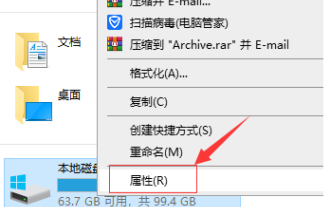 Ausführliches Tutorial zum Bereinigen des Laufwerks C in den saubersten Zustand
Jul 19, 2023 pm 10:25 PM
Ausführliches Tutorial zum Bereinigen des Laufwerks C in den saubersten Zustand
Jul 19, 2023 pm 10:25 PM
Wir alle wissen, dass, wenn die Systemfestplatte des Computers (normalerweise das Laufwerk C) voll ist, der Computer einfriert. In schweren Fällen kann es sogar dazu führen, dass der Computer nicht gestartet werden kann. Heute hat der Herausgeber ein ausführliches Tutorial für Sie zusammengestellt, wie Sie das Laufwerk C in einen möglichst sauberen Zustand bringen. Wenn Sie es brauchen, schauen Sie sich das an. 1. Klicken Sie mit der rechten Maustaste auf das Laufwerk C Ihres Computers und wählen Sie „Eigenschaften“. 2. Wählen Sie im daraufhin angezeigten Eigenschaftenmenü „Allgemein“ und klicken Sie auf „Datenträgerbereinigung“. 3. Warten Sie, bis die Datenträgerbereinigung den Müll berechnet. 4. Wählen Sie den Müll aus, der gereinigt werden muss, und klicken Sie auf OK. Das Obige ist das Tutorial des Herausgebers zum Bereinigen des Laufwerks C in den saubersten Zustand mit dem Win10-System. Die Funktionsweise von Win7 ist ebenfalls nahezu identisch. Wenn Ihr Computer ebenfalls hängen bleibt, können Sie auch versuchen, c zu bereinigen
 Detailliertes Tutorial zur Installation von NumPy in Python
Feb 20, 2024 am 08:57 AM
Detailliertes Tutorial zur Installation von NumPy in Python
Feb 20, 2024 am 08:57 AM
Detailliertes Tutorial zur Installation von NumPy in Python NumPy (NumericalPython) ist eine der wichtigsten wissenschaftlichen Computerbibliotheken in Python. Sie bietet leistungsstarke mehrdimensionale Array-Objekte und zugehörige Tools, die für verschiedene numerische Berechnungen und Datenanalysen verwendet werden können. In diesem Artikel wird die Installation von NumPy in einer Python-Umgebung vorgestellt und spezifische Codebeispiele bereitgestellt. 1. Überprüfen Sie die Python-Version. Zuerst müssen wir sicherstellen, dass die Python-Version 2.7 oder 3.4 oder höher ist. passieren können
 Detailliertes Tutorial für die Ein-Klick-Systeminstallation von Installation Master
Jul 13, 2023 pm 02:05 PM
Detailliertes Tutorial für die Ein-Klick-Systeminstallation von Installation Master
Jul 13, 2023 pm 02:05 PM
Der Computer ist das am häufigsten verwendete Werkzeug in unserer täglichen Arbeit. Bei unserer Nutzung ist es unvermeidlich, dass wir auf einige Fehler stoßen und das System neu installieren müssen, um diese zu beheben. Zu diesem Zeitpunkt können wir den Installationsmaster verwenden, um das System mit einem Klick zu installieren. Viele Benutzer wissen nicht, wie man es bedient. Lassen Sie mich Ihnen nun zeigen, wie Sie das System mit Installation Master mit einem Klick installieren. Bei Interesse kommen Sie gerne vorbei! Detailliertes Tutorial für die Ein-Klick-Systeminstallation durch Installation Master: 1. Laden Sie Magic Pig System Reinstallation Master herunter und öffnen Sie es, klicken Sie auf Online-Neuinstallation, wählen Sie das System aus, das installiert werden muss, und klicken Sie auf „Dieses System installieren“. 2. Wählen Sie die zu installierende Software aus und klicken Sie nach der Auswahl auf Weiter. 3. Warten Sie, bis die Installation des Systemabbilds abgeschlossen ist, und klicken Sie auf Jetzt neu starten. (Zu diesem Zeitpunkt sind keine Vorgänge erforderlich.) 4. Wählen Sie das Mofazhupe-System aus, das eingegeben werden soll


